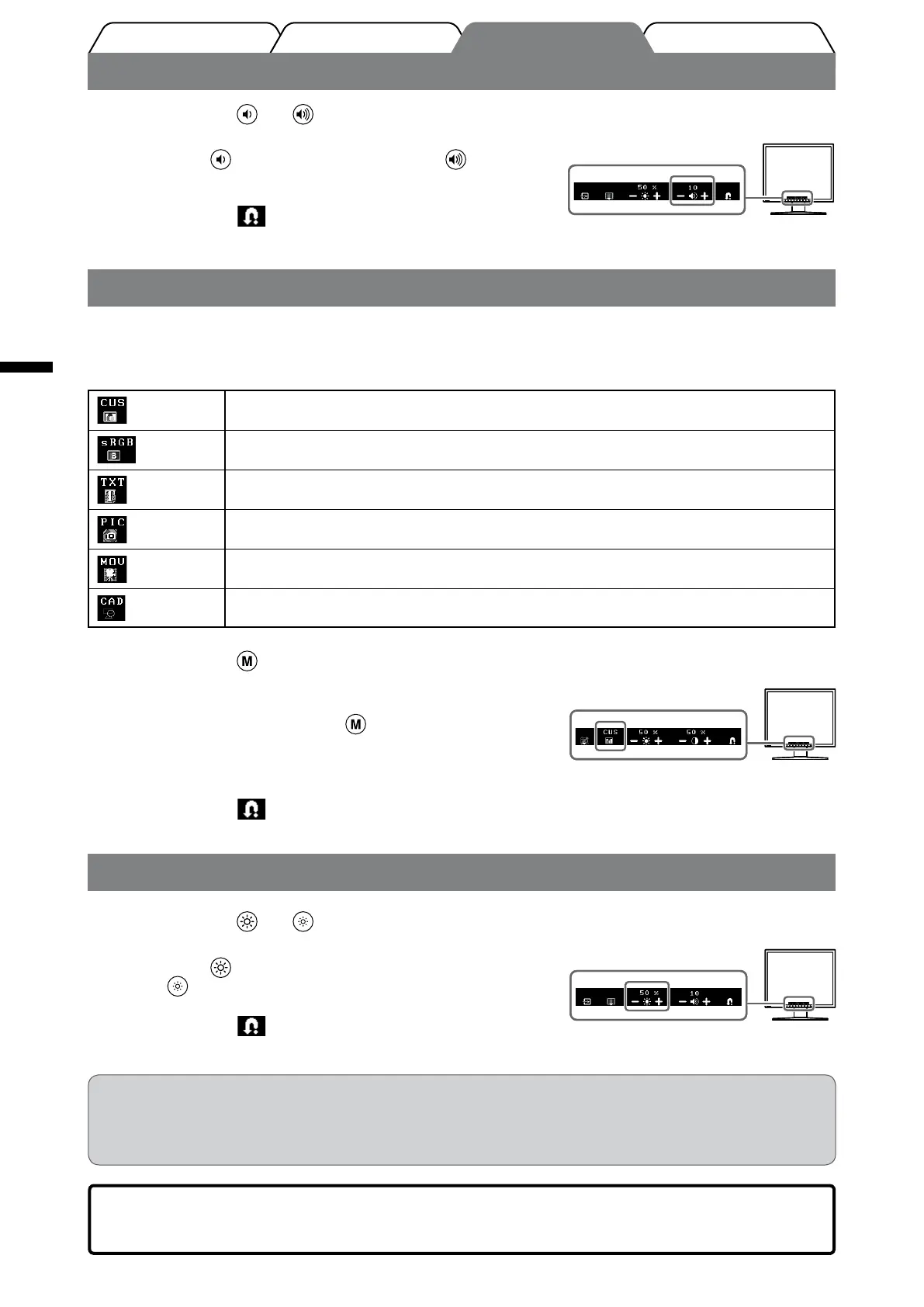Réglage/AjustageInstallationAvant l’utilisation
Guide de dépannage
Réglage de la luminosité
1
Appuyez sur ou .
Le menu de réglage apparaît.
Appuyez sur
pour augmenter la luminosité de l’écran
ou sur pour la diminuer.
2
Sélectionnez .
Le réglage est terminé.
REMARQUE
• La luminosité de l’écran est réglée automatiquement à l’aide du capteur situé au bas du moniteur qui
détecte la luminosité ambiante grâce à la fonction BrightRegulator.
Si vous désirez de plus amples détails, consultez le manuel d’utilisation inclus sur le CD-ROM.
Les réglages de base sont terminés. Pour de plus amples détails sur les réglages
avancés, consultez le manuel d’utilisation sur le CD-ROM.
Ecran de réglage de la luminositéEcran de réglage de la luminosité
Réglage du volume du haut-parleur
1
Appuyez sur ou .
Le menu de réglage apparaît.
Appuyez sur
pour baisser le volume ou sur pour
l’augmenter.
2
Sélectionnez .
Le réglage est terminé.
Sélection du mode d’afchage (Mode FineContrast)
FineContrast vous permet de sélectionner facilement le mode d’afchage le mieux adapté en fonction de l’application
du moniteur.Consultez le manuel d’utilisation sur le CD-ROM si vous désirez de plus amples détails sur FineContrast.
Mode FineContrast
(CUS) Mode Personnaliser. Permet de modier toutes les valeurs de réglage.
(sRGB) Mode sRGB. Adapté à la comparaison des couleurs des périphériques compatibles sRGB.
(TXT) Mode Texte. Adapté à l’afchage de textes sur traitement de texte ou feuilles de calcul.
(PIC) Mode Image. Adapté à l’afchage de photos ou d’images.
(MOV) Mode Cinéma. Adapté à la lecture d’images animées.
(CAD) Mode CAO. Adapté à l’afchage de dessins CAO.
1
Appuyez sur .
Le menu de réglage apparaît.
2
Appuyez de nouveau sur lorsque le menu de
réglage est afché.
Chaque fois que vous appuyez sur cette touche, le mode change.
3
Sélectionnez .
Le mode sélectionné est déni.
Ecran de réglage du volume du haut-parleurEcran de réglage du volume du haut-parleur
Mode FineContrast actuelMode FineContrast actuel